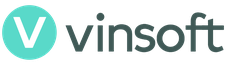Категорически всех приветствую! «Требуется подтверждение оплаты» – это, пожалуй, одна из самых неприятных ошибок, с которой можно столкнуться при использовании App Store. Ведь она блокирует абсолютно любые действия с магазином приложений – доходит до того, что нельзя скачать или обновить даже бесплатные программы и игры.
Хотя, казалось бы, если за приложение не надо платить, то причем здесь какие-то сведения об оплате? Я же хочу загрузить бесплатную программу!!! Ребята из Apple, вы как там, ничего не перемудрили? Впрочем, что у них спрашивать – все равно никакого ответа не будет. Поэтому, давайте разбираться во всем этом безобразии самостоятельно. Поехали же!
Итак, вот полный текст ошибки:
Требуется подтверждение. Для просмотра сведений об оплате нажмите «Продолжить» и войдите в систему.
Исходя из этого можно сделать только один вывод – от нас хотят чтобы мы подтвердили тот способ оплаты (банковская карта, сим-карта) для своей учетной записи Apple ID, при помощи которого будем совершать покупки. Если говорить коротко – хотят денег. Но зачем это требуется даже при скачивании бесплатных приложений?
Все дело в том, что если вы столкнулись с ошибкой «Требуется подтверждение оплаты. Для просмотра сведений…», то за вашей учетной записью числится долг. Это может быть неоплаченное:
- Платное приложение.
- Подписка.
И таким образом, до момента погашения долга, все операции с App Store будут недоступны для вашего Apple ID. И что теперь со всем этим делать?
Перво-наперво, для предотвращения дальнейшего списания денег, необходимо:

Кстати, здесь же, в информации об учетной записи стоит заглянуть в раздел «История покупок» и посмотреть, не задолжали ли вы чего (строчка «Итого к оплате»)?
Все проверили, отменили, никому ничего не должны? Можно начинать полноценно пользоваться App Store! Однако, если долг все-таки есть и Apple продолжает настойчиво требовать подтвердить способ оплаты, то у нас есть три пути:
- Пополнить баланс платежного средства и все-таки сделать то, что от нас просят – заплатить.
- Забыть про учетную запись Apple ID и завести новую. Карту, привязанную к старой учетке не пополнять – деньги спишутся автоматически.
Если ваш выбор – оплатить, то впоследствии эти средства можно попробовать вернуть (не затягивайте решение этого вопроса!). У меня В комментариях к которой люди пишут о том, что данная операция вполне реальна.
Правда, для этого придется и немного поговорить с ним. Но, на мой взгляд, сохраненная учетная запись Apple ID и отсутствие на ней каких-либо задолженностей стоит того, чтобы потратить некоторое время на разбирательства.
P.S. Поставь «лайк», получи +23% к удаче во время разговора с оператором Apple! Думаете, шутка? Ничего подобного – это действительно работает. Проверяем!:)
P.S.S. Ну и конечно же, пишите в комментарии истории, вопросы и результаты борьбы с ошибкой «требуется подтверждение сведений об оплате» – ваш опыт может быть полезен многим!
Доброго времени! Как я уже неоднократно отмечал, учетную запись Apple ID должен иметь каждый пользователь девайсов от компании из Купертино. Да что там должен – просто обязан! Однако, иногда уже во время регистрации случаются различные ошибки, которые препятствуют созданию данного идентификатора. Что же делать? Ничего не регистрировать и пользоваться устройством «как есть», тем самым лишив себя удовольствия от использования гаджета на «всю катушку»?
Правильный ответ – нет, нет и еще раз нет. С неполадками надо обязательно бороться и сегодняшняя статья как раз посвящена тому, по какой причине может не создаваться Apple ID и, самое главное, что в этом случае делать. Приготовились?
Поехали же, ну!:)
Самые типичные ошибки при создании Apple ID
На самом деле их не так много, ведь процесс регистрации идентификатора достаточно прост, но наиболее распространены вот эти:
Как видите, практически все ошибки связаны с обычной невнимательностью. Хотя есть еще одна и о ней стоит поговорить более подробно.
На этом iPhone активировано предельное количество бесплатных учетных записей
Замечательное сообщение, которое может встретиться уже на этапе активации учетной записи. То есть создание проходит успешно, но при входе все равно происходит сбой. Чаще всего, подобную надпись можно увидеть в том случае, если устройством кто-то пользовался до Вас ().

Почему вообще это происходит? Потому что «яблочная» компания установила ограничение на количество учетных записей, которые можно активировать с одного iOS-устройства. Зачем она это сделала непонятно, но факт остается фактом – больше трех нельзя.
Но выход есть и вот что надо сделать:
- Если пользуетесь компьютером с операционной системой Mac, то исправить это можно в настройках iCloud на самом ПК. Вводите данные учетки – она успешно активируется, теперь можно использовать ее на iPhone или iPad.
- Искать другое iOS-устройство. Как найдете, выходите на нем из учетной записи (настройки – iTunes Store, App Store – выход). Вводите свои данные, Apple ID активируется и его можно использовать уже на том гаджете, где ранее было «достигнуто предельное количество бесплатных учетных записей».
Пожалуй, это основные моменты, которые могут помешать созданию Apple ID. И как правило, если их учитывать, то все пройдет «без сучка и задоринки» и зарегистрируется без сбоев. Однако, если даже после прочтения у Вас по-прежнему не получается это сделать, то напишите в комментарии, разберемся!
Если не удается подключиться к iTunes Store. Если вам не удается подключиться к iTunes Store на iPhone, iPad, iPod touch или на компьютере, проверьте настройки iOS, а также подключение к Wi-Fi, Интернету и сети.
Если не удается подключиться к iTunes Store, может отобразиться одно из следующих оповещений:
«Не удается подключиться к iTunes Store. Произошла неизвестная ошибка.»
«Не удалось выполнить Ваш запрос в iTunes Store. iTunes Store временно недоступен. Повторите попытку позже.»
«iTunes не удалось подключиться к iTunes Store. Убедитесь, что Ваше сетевое соединение активно, и повторите попытку.»
«Не удалось выполнить запрос в iTunes Store. Невозможно установить это сетевое соединение. Произошла ошибка в iTunes Store. Повторите попытку позже.»
Подготовка
Убедитесь, что вы можете войти в Интернет с компьютера или устройства.
Убедитесь, что компьютер отвечает минимальным системным требованиям iTunes.
Убедитесь, что операционная система не устарела.
Mac: в строке меню, расположенной в верхней части экрана компьютера, выберите Apple () > «Обновление ПО», чтобы проверить наличие доступных обновлений для компьютера.
Windows: посетите веб-страницу Центра обновления Windows компании Microsoft.
Устранение неполадок
На компьютере Mac или PC
На устройстве iPhone, iPad или iPod touch
Если не удается подключиться к iTunes Store на устройстве iPhone, iPad или iPod touch, выполните следующие действия.
Убедитесь, что правильно настроены дата, время и часовой пояс. Перейдите в раздел «Настройки» > «Основные» > «Дата и время». В списке часовых поясов для вашего часового пояса может быть указан другой город.
Убедитесь, что установлена последняя версия iOS. Выберите «Настройки» > «Основные» > «Обновление ПО», чтобы проверить наличие обновлений. Можно также подключить устройство iOS к iTunes и выбрать «Обновить» на странице «Обзор» устройства.
Убедитесь, что вы находитесь в радиусе действия маршрутизатора или базовой станции Wi-Fi. Если вы используете подключение по сотовой сети, убедитесь, что включена сотовая сеть передачи данных на экране «Настройки» > «Сотовая связь». При подключении к сотовой сети передачи данных большие покупки могут не загружаться. Возможно, потребуется подключиться к сети Wi-Fi для загрузки программ, видео и подкастов.
Убедитесь, что установлено подключение к Интернету. Справочные сведения по подключению к Интернету см. в руководстве пользователя устройства.
Проверьте, могут ли другие устройства, например портативные компьютеры, подключиться к сети Wi-Fi и получить доступ к Интернету.
Выключите и снова включите маршрутизатор Wi-Fi, чтобы сбросить его настройки.
Если это не решит проблему, узнайте, что делать, если устройство не подключается к сети Wi-Fi.
На компьютере Mac или PC
Если не удается подключиться к iTunes Store на компьютере, доступ может блокироваться по из-за конфликта ПО или действий интернет-провайдера. Чтобы устранить проблему, попробуйте выполнить следующие действия.
Mac
Убедитесь, что установлены последние версии iTunes и Safari.
Настройки брандмауэра могут запрещать подключение к iTunes Store. Узнайте, как настроить брандмауэр.
Ошибки подключения иногда вызываются проблемами со связкой ключей. Чтобы сбросить связку ключей, используйте Первую помощь Связки ключей.
Если появляется определенное сообщение об ошибке, получите дополнительную помощь по устранению проблемы.
Если перечисленные выше действия не помогли решить проблему, обратитесь к своему интернет-провайдеру и убедитесь, что эти порты и серверы включены для вашей сети.
Зарегистрироваться в AppStore с Вашего iPhone можно двумя способами, первый способ стандартный, с обязательным указанием номера Вашей кредитной карты, мы же рассмотрим второй способ регистрации в AppStore без указания платежных данных . О том как привязать или отвязать платежную карту от Apple ID читайте так же в конце данной статьи.
Плюсы от использования данного способа:
Вы можете скачивать бесплатные игры и приложения из AppStore;
- Вы застрахованы от случайного снятия денежных средств с Вашей карты;
- Вы можете в любой момент добавить данные Вашей платежной карты.
Итак, все, что нужно иметь при себе для регистрации в AppStore без привязки данных карты - это Ваш iPhone с подключенным интернетом по Wi-Fi или через сети мобильного оператора связи (может взыматься плата по тарифам Вашего оператора).
Как зарегистрироваться в AppStore с iPhone без привязки платежной карты
Шаг 1: Открываем магазин игр и приложений AppStore
Шаг 2: Выбираем любую бесплатную игру или приложение, я выбрал, к примеру, Fifa 15
Нажимаем на "Бесплатно" --> "Установить". Перед нами появится окно "Входа".
Шаг 3: Выбираем "Создать Apple ID"
Шаг 4: Выбираем страну в которой Вы находитесь, мы находимся в России, поэтому выбираем Россия
Нажимаем еще раз "Принять"
Шаг 6: Перед нами появится меню с заполнением "Данных для последующего входа" и "Параметр безопасности".
Шаг 7: В первом поле E-MAIL прописываем Ваш действующий e-mail адрес , в дальнейшем он будет служить для входа в Apple ID и для восстановления пароля от учетной записи.
Важно: придумываем, запоминаем и записываем куда-нибудь в блокнот Ваш новый пароль от учетной записи Apple ID.
Требования к паролю:
1) Не менее 8 символов
, включая цифры и прописные и строчные буквы;
2) Один и тот же символ не может повторяться 3 раза подряд
(666);
3) Обязательно в пароле должны быть и цифры и буквы
;
4) Обязательно в пароле должна быть хоть одна заглавная буква
.
Например: это может быть Ваш номер телефона или его последние цифры, либо какая то дата + Ваше имя на англ.
6607elenA
Lena1987
Elena4012 и прочее
Так его и легче запомнить и вводить. Обязательно запишите куда нибудь в блокнот свой пароль, чтобы не потерять.
Шаг 8: Задаем и отвечаем на 3 вопроса для обеспечения безопасности Вашей учетной записи (потребуются при изменениях каких-либо данных).
Например:
Имя лучшего друга детства? --> Елена
Любимая книга детства? --> Азбука
Название Вашей любимой спортивной команды? --> Зенит
Важно: Задавайте вопросы и пишите ответы с правдивой информацией, иначе Вы можете забыть ответы, а лучше так же запишите ответы куда-нибудь в блокнот.
Шаг 9: Заполните, если хотите, резервный e-mail, например e-mail родственника. Я не буду заполнять.
Шаг 10: Заполните фактическую дату Вашего рождения.
Шаг 11: Отключите "Подписки на рассылку", чтобы не получать спам на Вашу почту.
Шаг 13: Листаем ниже и заполняем "Адрес выставления счета".
Необходимые поля: Приветствие, Фамилия, Имя, Адрес, Индекс, Город, Номер телефона.
Поля придется заполнить, указывайте достоверную информацию, на случай, если у Вас будут какие-либо требования, либо претензии к Apple, вы подтвердите, что это действительно Вы.
Нажмите "Готово". Учетная запись уже создана , но не подтверждена.
Если Вы не пройдете проверку E-mail Вы не сможете совершать бесплатные покупки.
Шаг 14: Зайдите в свою электронную почту и нажмите "Подтвердить сейчас".